Cách đổi mật khẩu Gmail trên điện thoại Android nhanh chóng, đơn giản. Để biết thêm thông tin chi tiết ngay sau đây hãy cùng tìm hiểu nhé.
Tham khảo
- Cách cài đặt bảo mật 2 lớp cho Gmail vô cùng đơn giản
- Hướng dẫn cách chặn tin nhắn từ địa chỉ email nhất định trên Gmail
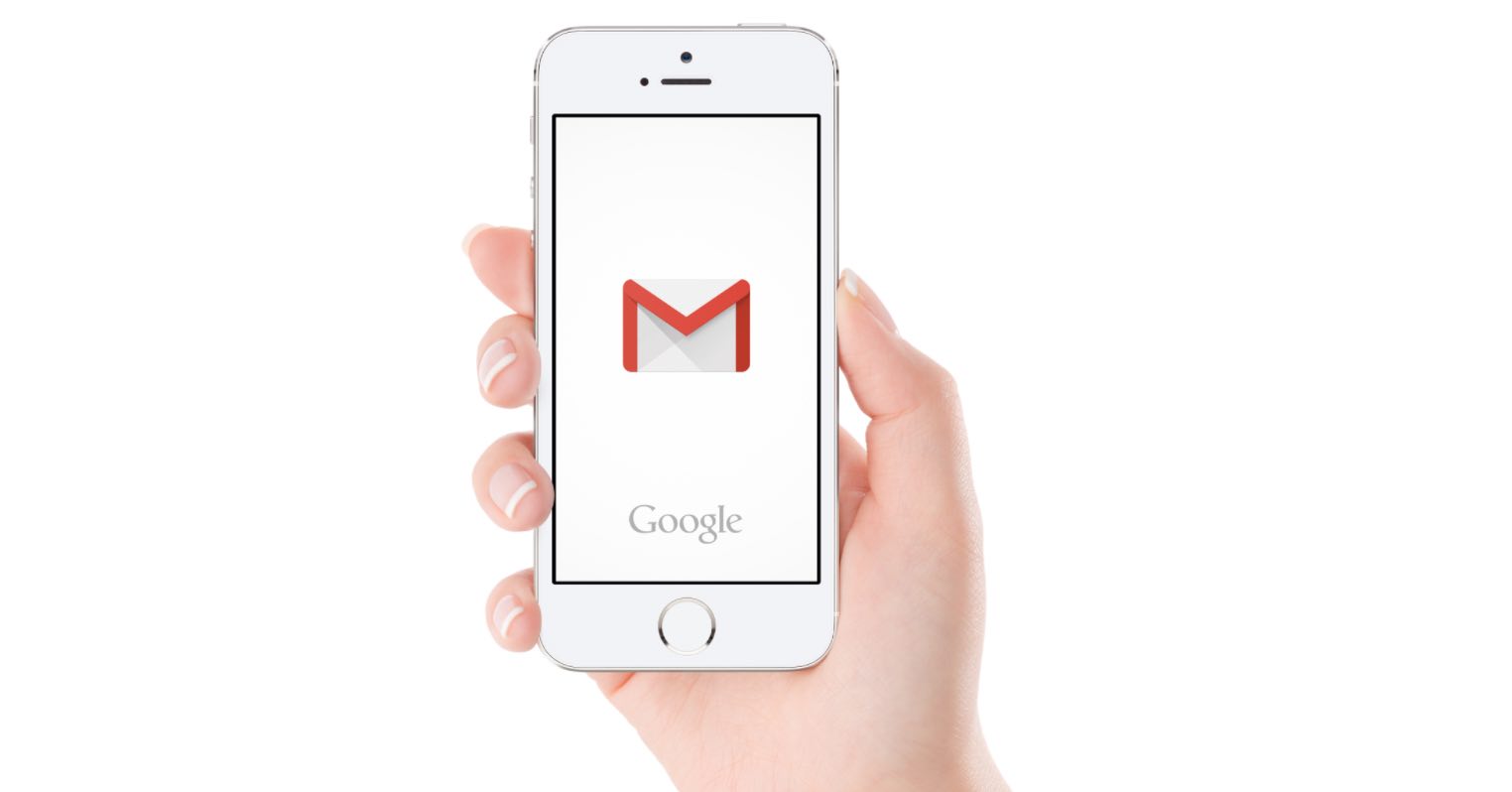
Lưu ý:
– Việc thay đổi mật khẩu Gmail hoặc cài đặt bảo mật cũng có thể thay đổi mật khẩu và cài đặt của bạn cho các ứng dụng khác của Google.
– Nếu thay đổi hoặc đặt lại mật khẩu của mình, bạn sẽ bị đăng xuất ở mọi nơi ngoại trừ:
- Thiết bị bạn đang dùng để xác minh danh tính khi đăng nhập.
- Một số thiết bị có các ứng dụng bên thứ ba mà bạn đã cấp quyền truy cập vào tài khoản, ví dụ như YouTube.
- Các thiết bị mà bạn đã cấp quyền truy cập vào tài khoản, chẳng hạn tivi,…
Cách đổi mật khẩu Gmail trên điện thoại Android
Bước 1: Truy cập Gmail => Chọn biểu tượng 3 gạch.
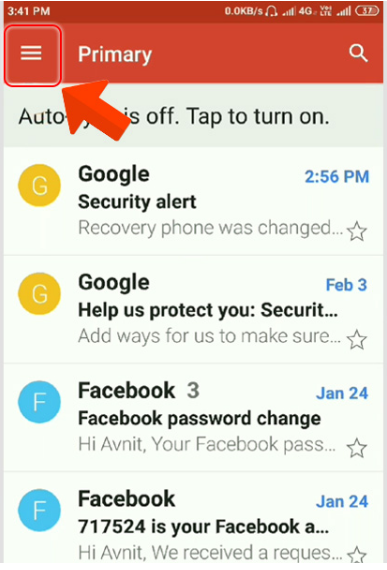
Bước 2: Chọn Settings => Chọn tài khoản Gmail cần thay đổi mật khẩu.
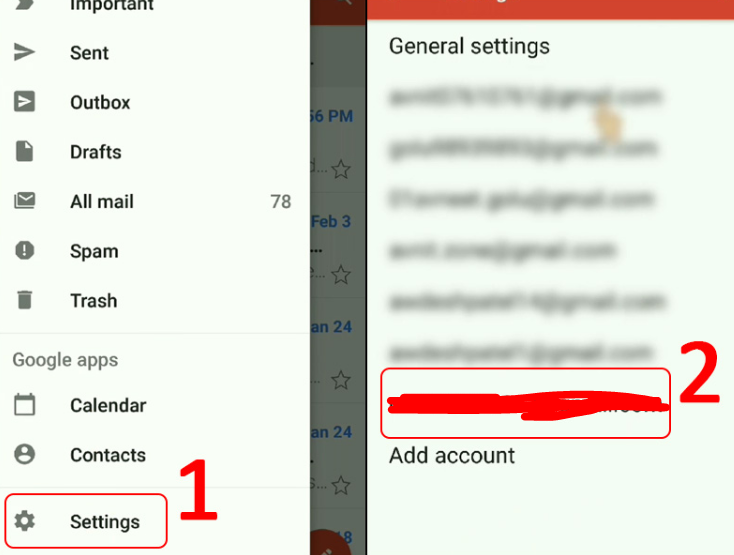
Bước 3: Chọn My Account => Chọn Security => Chọn Password.
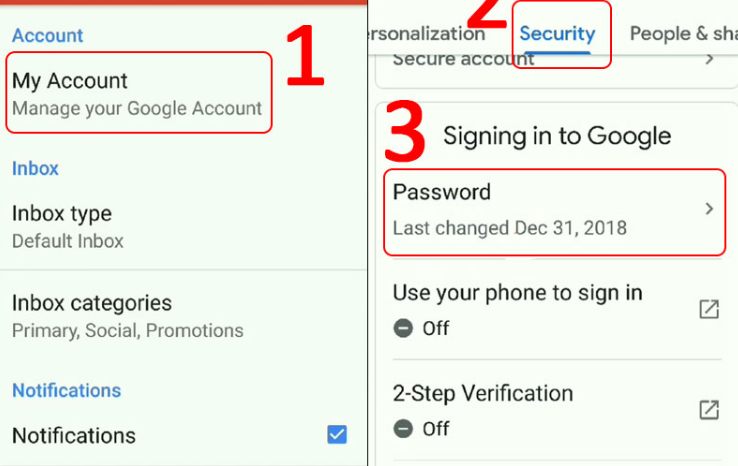
Bước 4: Nhập mật khẩu cũ để xác nhận => Chọn Next => Nhập mật khẩu mới => Xác nhận mật khẩu mới => Nhấn chọn CHANGE PASSWORD.
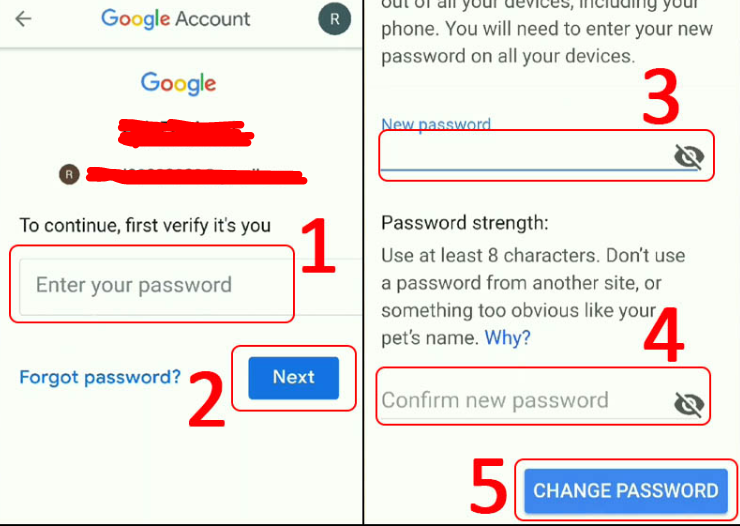
Mong rằng những chia sẻ về bài viết ” Hướng dẫn cách chặn tin nhắn từ địa chỉ email nhất định trên Gmail ” trên sẽ giúp cho bạn một phần nào đó. Xin chân thành cảm ơn bạn khi đã xem hết bài viết này.



